
Jika komputer kita mempunyai skrin hitam pada permulaan selepas memasang dan menaik taraf sistem pengendalian win10 atau dilengkapi dengan sistem win10 terbina dalam, saya rasa masalah ini mungkin disebabkan oleh kerosakan pada komponen dalaman komputer kita. Ia mungkin disebabkan oleh ralat pemandu atau isu keserasian sistem pengendalian. Anda boleh mengemas kini pemacu atau memasang semula sistem pengendalian untuk menyelesaikan masalah. Mari kita lihat langkah-langkah khusus untuk melihat bagaimana editor melakukannya~

Kaedah 1:
1 tekan kombinasi Ctrl+Alt+Del pada kekunci antara muka skrin hitam untuk membuka antara muka utama Pengurus Tugas.

2 Seterusnya, kami klik pada item menu "Fail/Jalankan Tugas Baharu"
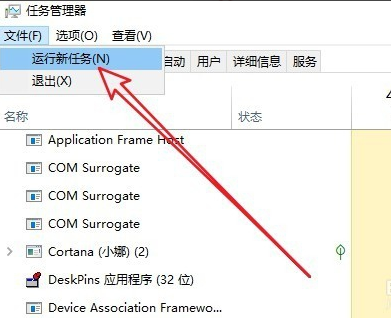
3 Kemudian masukkan Explorer.exe dalam tetingkap tugas baharu yang terbuka, dan kemudian semak butang "Urus sebagai sistem " pilihan di bawah Kebenaran untuk mencipta tugasan ini", kemudian klik butang OK. Semak untuk melihat jika terdapat ikon dipaparkan sekarang. Jika tidak, teruskan dengan langkah berikut.
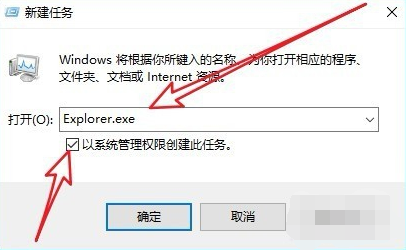 4 Kami menekan kombinasi kekunci Win+R sekali lagi, kemudian masukkan arahan regedti dalam tetingkap jalankan yang terbuka dan klik butang OK.
4 Kami menekan kombinasi kekunci Win+R sekali lagi, kemudian masukkan arahan regedti dalam tetingkap jalankan yang terbuka dan klik butang OK.
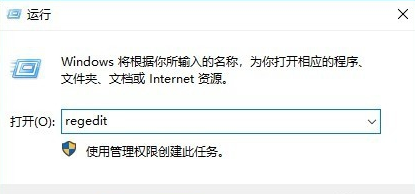 5. Dalam tetingkap editor pendaftaran yang dibuka, kami mencari kunci pendaftaran HKEY_LOCAL_MACHINESOFTWAREMicrosoftWindows NTCurrentVersionWinlogon.
5. Dalam tetingkap editor pendaftaran yang dibuka, kami mencari kunci pendaftaran HKEY_LOCAL_MACHINESOFTWAREMicrosoftWindows NTCurrentVersionWinlogon.
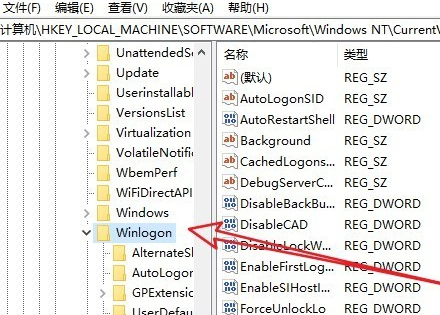 6 Cari nilai kunci pendaftaran "Shell" dalam tetingkap kanan
6 Cari nilai kunci pendaftaran "Shell" dalam tetingkap kanan
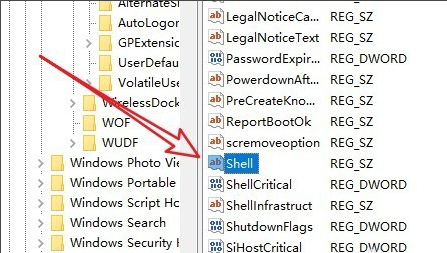 7 Kemudian klik dua kali pada nilai kunci pendaftaran dan ubah suai data berangka dalam tetingkap rentetan pop timbul kepada explorer. .exe, dan akhirnya klik butang OK (perlu diingatkan bahawa input di sini mestilah dalam huruf kecil Selepas memulakan semula komputer, anda boleh mendapati bahawa komputer kini boleh dimulakan seperti biasa).
7 Kemudian klik dua kali pada nilai kunci pendaftaran dan ubah suai data berangka dalam tetingkap rentetan pop timbul kepada explorer. .exe, dan akhirnya klik butang OK (perlu diingatkan bahawa input di sini mestilah dalam huruf kecil Selepas memulakan semula komputer, anda boleh mendapati bahawa komputer kini boleh dimulakan seperti biasa).
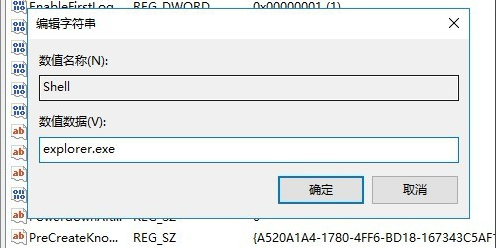 Kaedah 2:
Kaedah 2:
1. Jika tiada kaedah di atas boleh menyelesaikan masalah, anda boleh cuba
Pasang semula sistem2 pemasangan kalis bodoh untuk bermula.
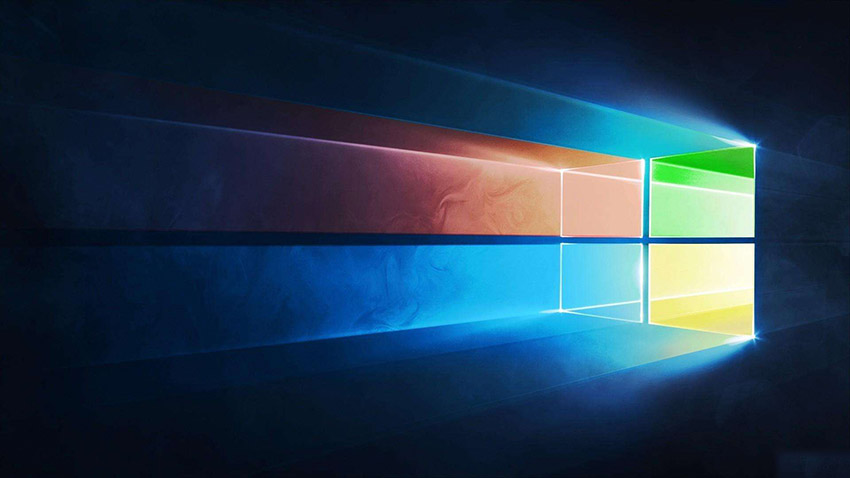 3 Sistem tapak ini selamat, stabil, hijau dan lancar Anda boleh memuat turun sistem pengendalian yang kami perlukan dari rumah sistem:
3 Sistem tapak ini selamat, stabil, hijau dan lancar Anda boleh memuat turun sistem pengendalian yang kami perlukan dari rumah sistem:
>>>Muat turun sistem 64-bit komputer riba
;>Muat turun sistem 32-bit komputer riba1. Mula-mula, anda perlu memasang 360 System Reinstallation Master pada komputer anda dan masukkan laman web rasmi 360 System Reinstallation Master untuk dimuat turun.
2 Seterusnya kita mulakan Master Pemasangan Semula Sistem 360. Seperti yang anda lihat, 4 langkah untuk memasang semula sistem diberikan dalam gambar di bawah. Kami klik untuk mula memasang semula sistem.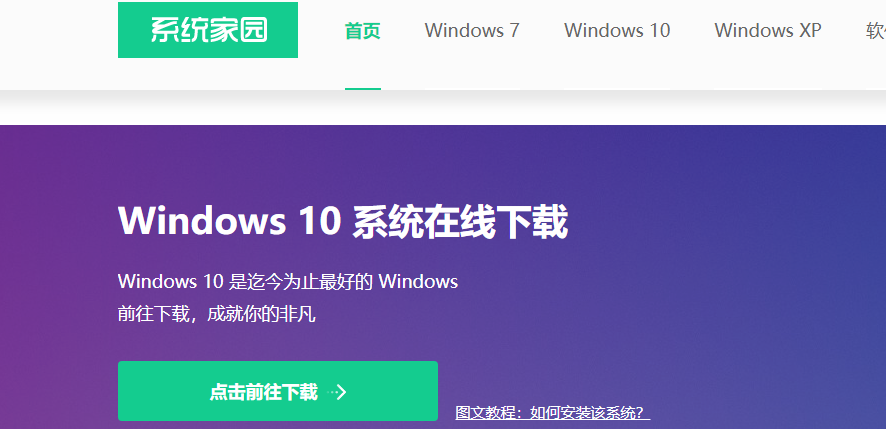 3 Pada masa ini, ia akan menyemak sama ada anda memenuhi syarat pemasangan. Ingatkan semua orang bahawa 360 System Reinstallation Master tidak boleh memasang versi XP sistem ke dalam versi win7.
3 Pada masa ini, ia akan menyemak sama ada anda memenuhi syarat pemasangan. Ingatkan semua orang bahawa 360 System Reinstallation Master tidak boleh memasang versi XP sistem ke dalam versi win7.
4 Seterusnya tiba masanya untuk memilih jenis pemasangan semula. Terdapat dua pilihan secara keseluruhan. Yang pertama ialah memulihkan data selepas memasang semula dan memasang perisian dengan satu klik. 
5 Langkah seterusnya ialah memilih data peribadi dan komputer yang ingin anda simpan. Anda boleh memilih langkah seterusnya secara terus, atau anda boleh menyesuaikannya
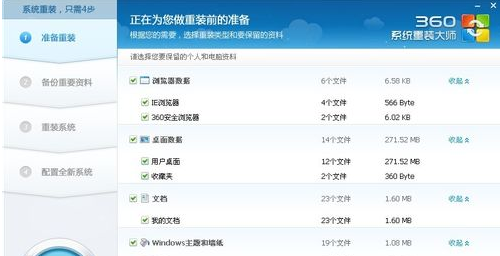
6. Kemudian klik sahaja langkah seterusnya mengikut arahan, dan sistem akan mula memasang semula. Selebihnya perlu menunggu. Pada masa ini, anda boleh menunggu dengan senyap sehingga ia selesai dipasang Keseluruhan proses akan mengambil masa kira-kira beberapa minit, bergantung pada jumlah data yang disandarkan pada komputer anda.
>>>Apa yang perlu dilakukan apabila skrin hitam windows 10 hanya mempunyai satu tetikus
>>>Bagaimana untuk menyelesaikan skrin hitam semasa YuLinMuFeng pemasangan win10
>>>>Cara menyelesaikan skrin hitam semasa bermain Left 4 Dead 2 pada Windows 10
Atas ialah kandungan terperinci Apa yang perlu dilakukan jika Windows 10 bermula dengan skrin hitam dan hanya penunjuk tetikus?. Untuk maklumat lanjut, sila ikut artikel berkaitan lain di laman web China PHP!




